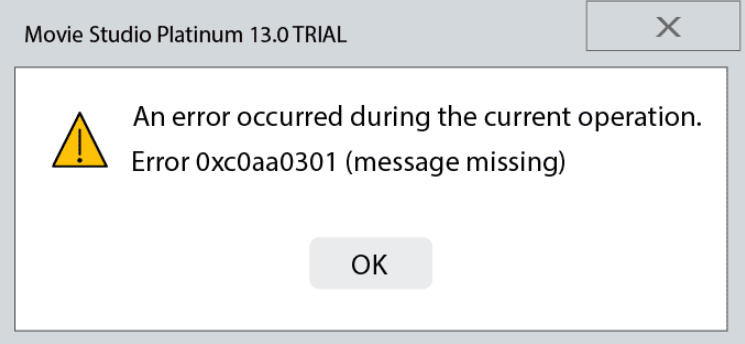
Il CD/DVD non è diffuso oggi, ma ancora oggi molte persone usano per archiviare i dati e questi dati vengono registrati masterizzando il DVD o il CD registrabile. Ciò avviene principalmente tramite lo strumento di utilità Windows Image Burner integrato in ogni sistema operativo Windows. Tuttavia, alcuni utenti hanno menzionato l’errore 0xc0aa0301 Windows 10 durante il tentativo di masterizzare file su CD o DVD.
Il codice di errore può essere causato da vari motivi e alcuni di essi includono condizioni del disco scadenti, disco incompatibile, driver installati obsoleti, bug all’interno del sistema operativo, aggiornamento del driver danneggiato o problematico o problemi con le voci di registro. Potrebbero esserci anche altri motivi, ma questi sono i trigger più comuni e segnalati.
Se stai riscontrando lo stesso codice di errore durante il tentativo di masterizzare il disco, per questo motivo abbiamo elencato tutte le possibili soluzioni e metodi nell’articolo seguente per risolvere il problema.
Risolvi l’errore 0xc0aa0301
Poiché sappiamo che ci sono più fattori che potrebbero attivare il codice di errore, quindi dovrai seguire tutte le soluzioni una per una e vedere quale funziona meglio.
Soluzione 1; Verifica la condizione e la compatibilità del disco
A differenza dei dispositivi di archiviazione a circuito integrato come Flash Drive, il disco CD o DVD deve essere in buone condizioni fisiche per funzionare come previsto, altrimenti il disco danneggiato o mal condizionato causa diversi problemi, incluso questo. Quindi controlla se il disco che stai tentando di masterizzare è in condizioni di lavoro.

Un’altra cosa da verificare è se il disco che stai tentando di masterizzare è leggibile o riscrivibile poiché non tutti i CD e DVD supportano la masterizzazione se sono già presenti dati masterizzati. Se il disco è incompatibile, acquistane uno compatibile per risolvere il codice di errore durante il tentativo di masterizzazione.
Soluzione 2: eseguire l’avvio pulito
Una delle cause più frequenti dei comandi per rilevare il codice di errore sono i bug all’interno del sistema operativo o dell’applicazione di terze parti che creano discrepanze al momento dell’avvio. Puoi sbarazzarti di questi bug e differenze eseguendo un avvio pulito. Questi sono i passaggi su come farlo:
- Aprire il prompt RUN premendo contemporaneamente il tasto Win + R.
- Digitare msconfig e premere Invio.
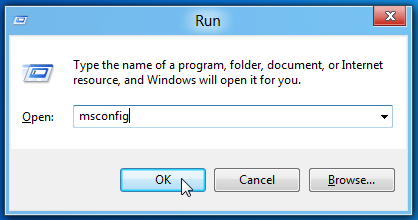
- Nella scheda Generale, selezionare la casella accanto a Carica servizi di avvio e deselezionare altri.
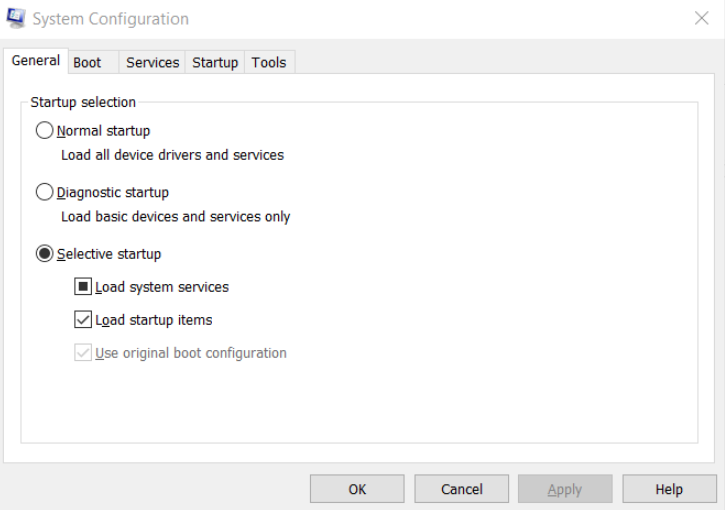
- Ora vai alla scheda Servizi, seleziona la casella di controllo Nascondi tutti i servizi Microsoft.
- Fare clic su Disattiva tutto e quindi su Applica
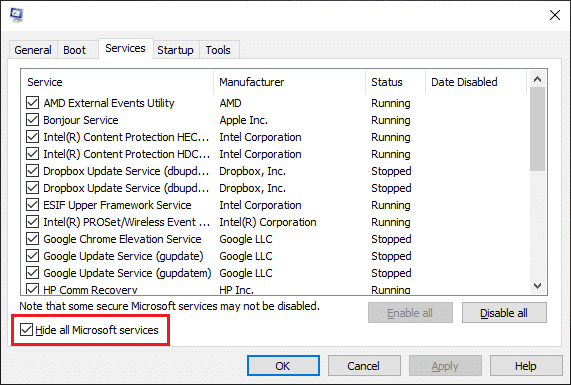
- Chiudere la configurazione del sistema.
- Avvia Task Manager premendo contemporaneamente Ctrl + Maiusc + Esc.
- Vai alla sezione Avvio e disabilita tutte le applicazioni di terze parti.

- Riavvia il sistema normalmente e controlla il codice di errore.
Soluzione 3: modificare le voci di registro
Alcuni utenti del modulo e dei social media hanno suggerito che apportare modifiche alle voci di registro correlate può aiutare a sbarazzarsi del problema. Puoi anche accettare il loro suggerimento seguendo queste istruzioni:
Nota: prima di apportare modifiche, assicurati di creare un backup poiché modifiche improprie o non intenzionali possono portare all’instabilità del sistema e al blocco del sistema.
- Avviare la finestra di dialogo ESEGUI.
- Digitare regedit e premere OK.
- Passare alla directory seguente nell’Editor del Registro di sistema.
- HEKY_LOCAL_MACHINE\SYSTEM\CurrentControlSet\Control\Class\4D36E965-E352-11-CE-BFC1-008002B10318
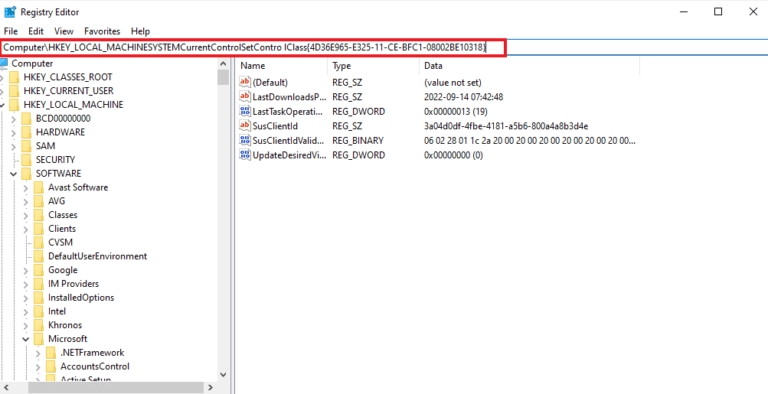
- Dal lato sinistro, fare clic con il pulsante destro del mouse su 4D36E965-E352-11-CE-BFC1-008002B10318.
- Scegli Elimina dal menu a discesa.
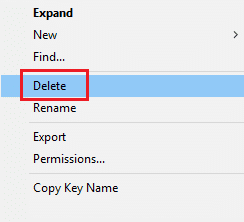
- Riavvia il sistema dopo aver apportato queste modifiche.
Soluzione 4: aggiorna il driver del dispositivo
Driver obsoleti in particolare, quelli che sono legati all’hardware tendono a causare problemi e potrebbe essere uno dei motivi per cui stai riscontrando l’errore 0xc0aa0301 Windows 10. Aggiorna il tuo driver seguendo questi passaggi:
- Fare clic con il pulsante destro del mouse sul menu Start.
- Selezionare Gestione dispositivi dall’elenco di opzioni.
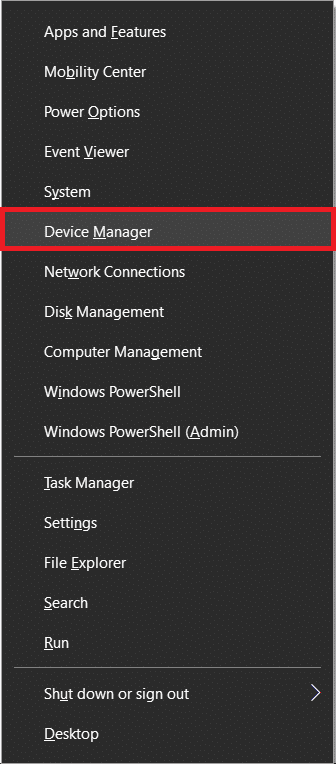
- Passare al driver DVD/CD-ROM e fare clic su di esso per espandere.
- Scegli il tuo produttore e fai clic con il tasto destro su di esso.
- Ora seleziona Aggiorna il software del driver.
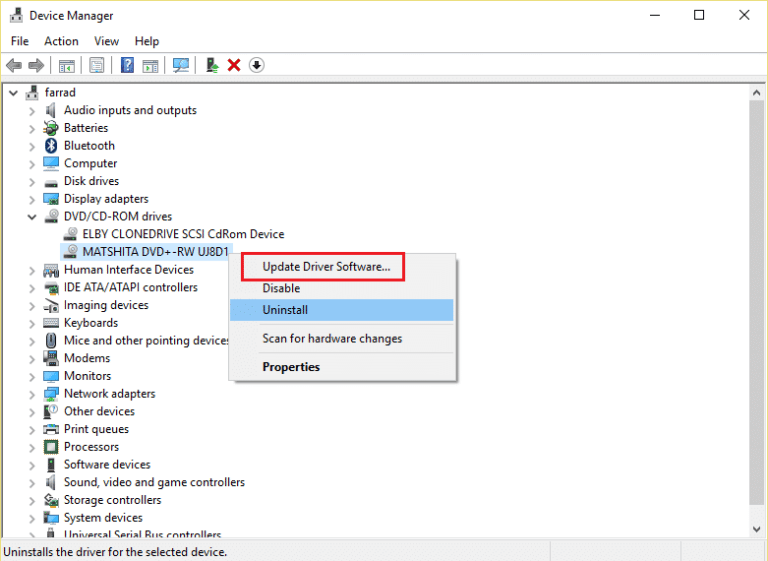
- Segui la procedura sullo schermo e aggiorna il tuo driver.
- Al termine, riavviare per applicare le modifiche apportate.
L’uso di Gestione dispositivi per aggiornare il driver può essere piuttosto incoerente e non fornisce il miglior risultato, quindi ti consigliamo di utilizzare lo strumento di aggiornamento automatico del driver. Questo strumento eseguirà la scansione dell’intero sistema alla ricerca di driver obsoleti e li aggiornerà automaticamente e chiunque potrà usarlo grazie alla sua interfaccia intuitiva.
⇑SCARICA LO STRUMENTO DI AGGIORNAMENTO AUTOMATICO DEL DRIVER⇓
Soluzione 5: reinstallare il driver del dispositivo
Se l’aggiornamento del driver non aiuta, l’ultima opzione rimasta è reinstallarlo del tutto poiché funziona nella maggior parte dei casi. Queste sono le istruzioni su come farlo:
- Aprire Gestione dispositivi.
- Vai al driver DVD/CD-ROM ed espandi la sezione.
- Seleziona il driver del tuo dispositivo e fai clic con il pulsante destro del mouse su di esso.
- Ora scegli Disinstalla dispositivo dall’elenco delle opzioni
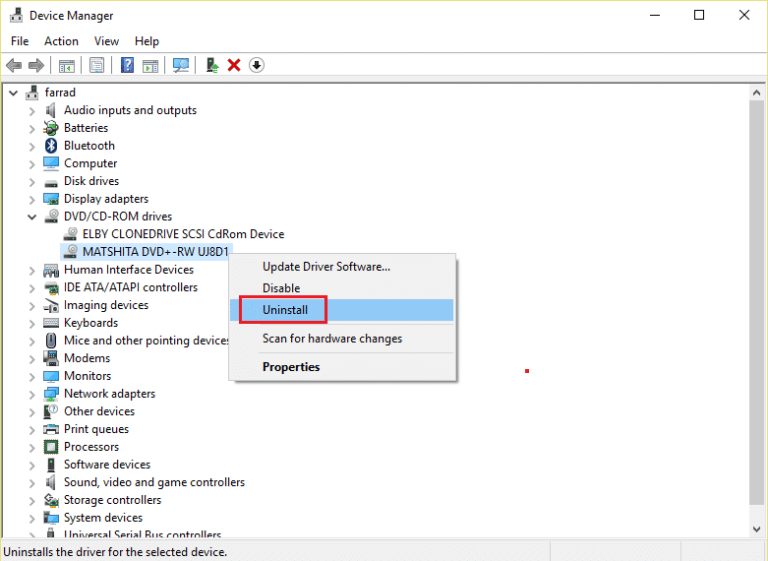
- Se richiesto, fare clic su Disinstalla e selezionare la casella Elimina il software del driver per questo dispositivo.
- Seguire la procedura e completare la disinstallazione.
- Successivamente, riavvia il sistema del computer.
- Windows riconoscerà che è presente un driver di dispositivo mancante quindi installerà il driver automaticamente.
- Ora controlla se il codice di errore persiste.
Conclusione
Provare a masterizzare un disco e non essere in grado di farlo a causa dell’errore 0xc0aa0301 Windows 10 può essere piuttosto frustrante. Fortunatamente il problema è facile da affrontare e abbiamo menzionato tutte le possibili soluzioni e i loro passaggi nell’articolo seguente per risolvere il codice di errore senza troppi problemi.